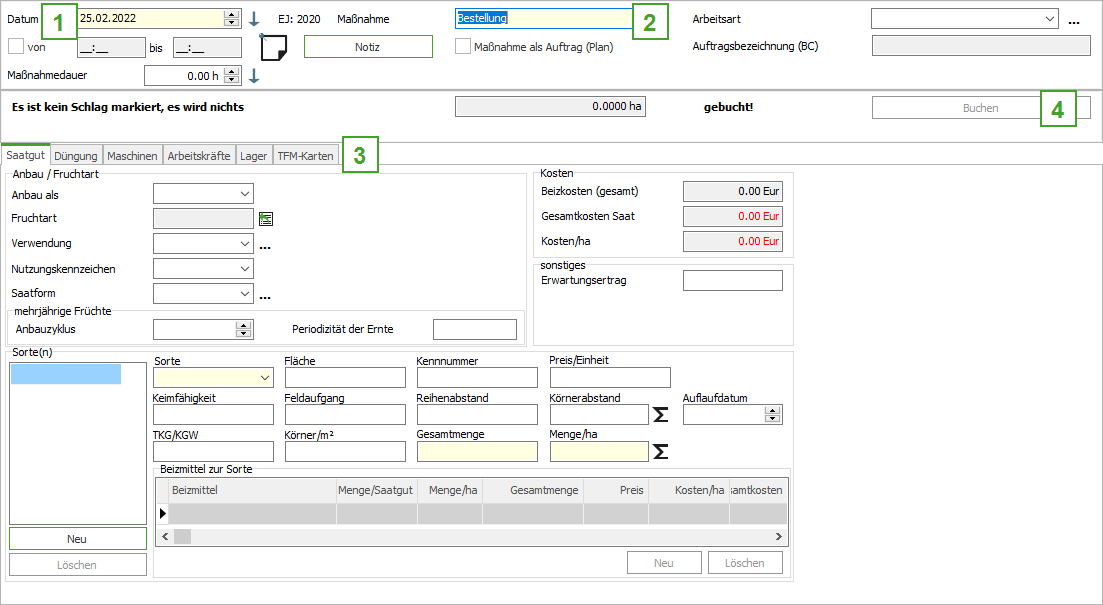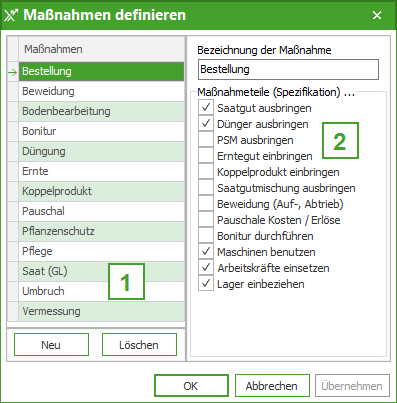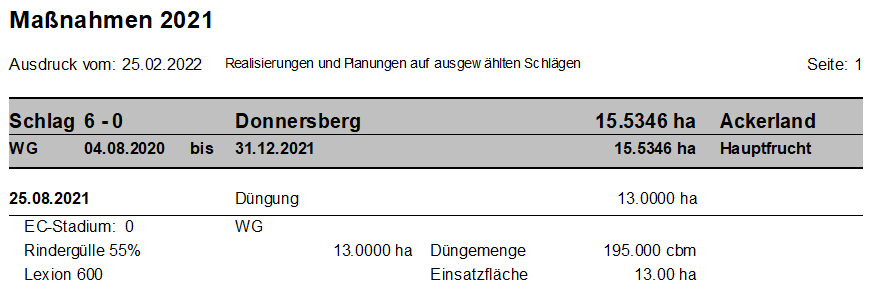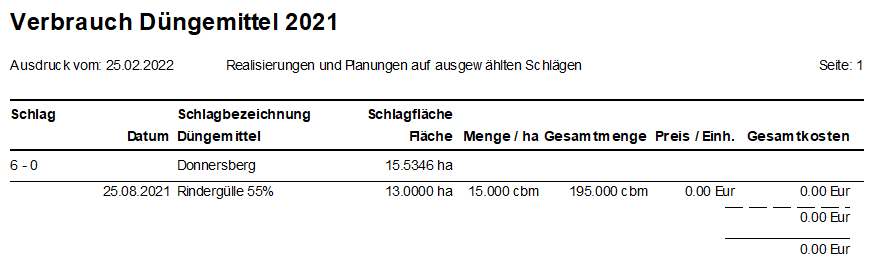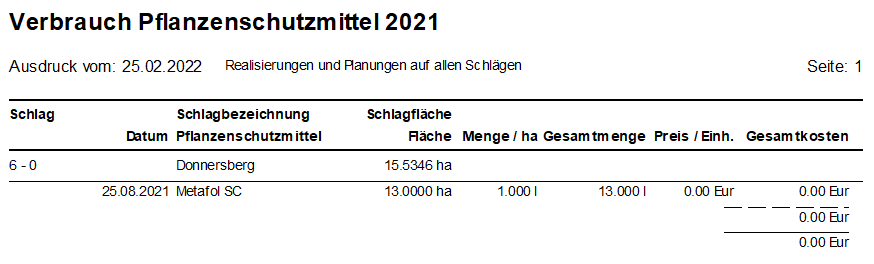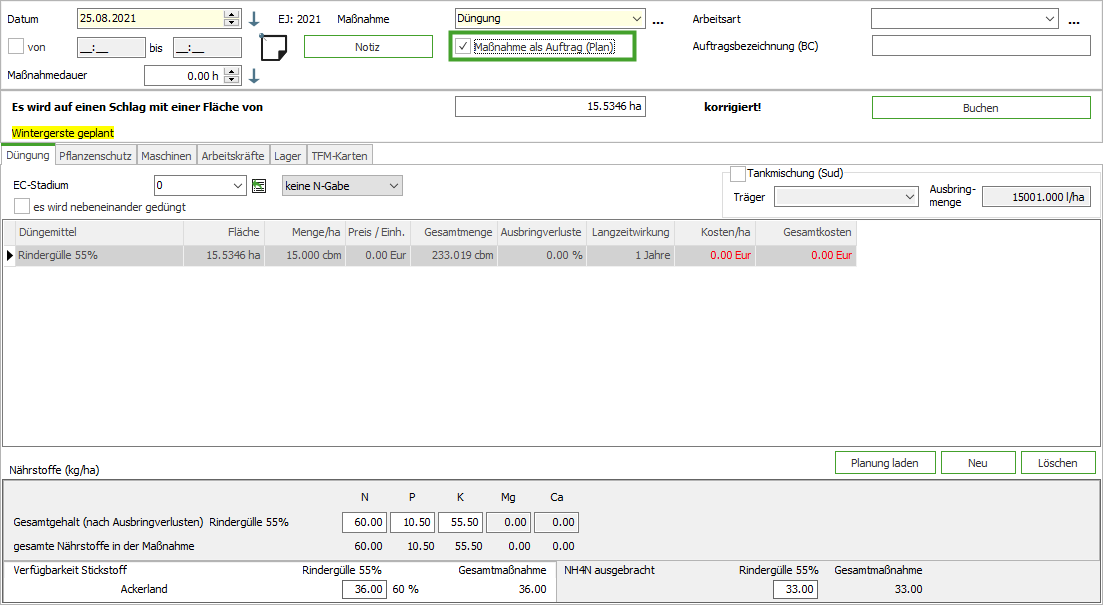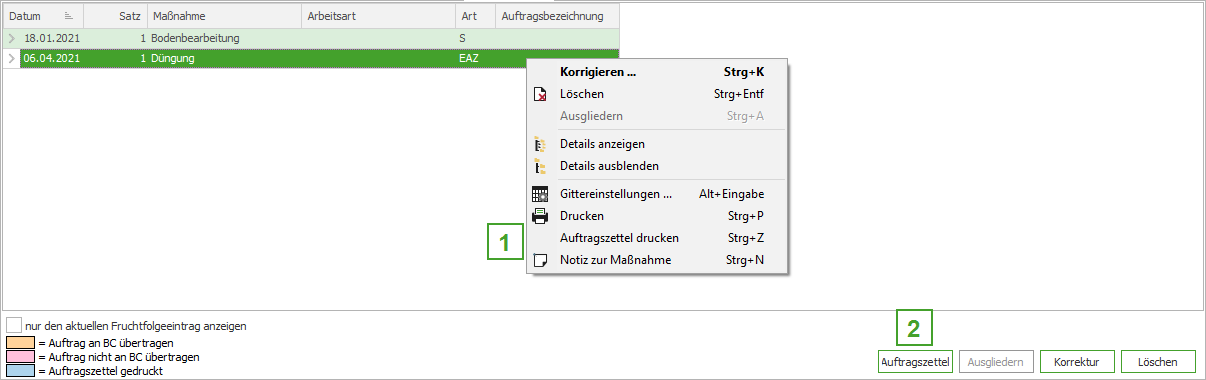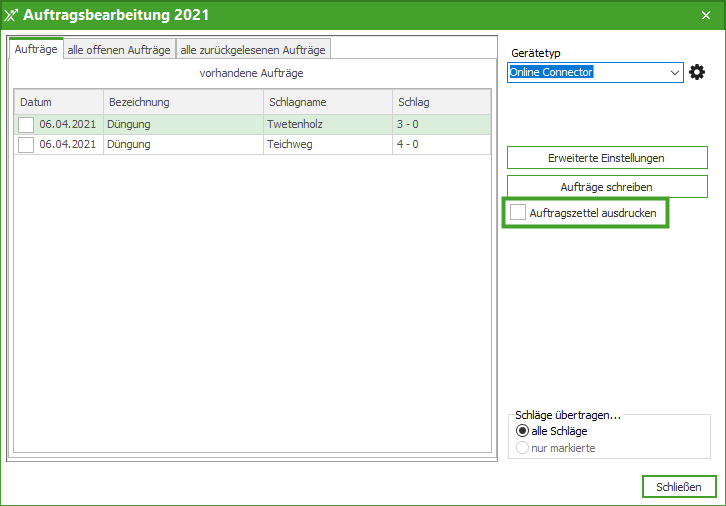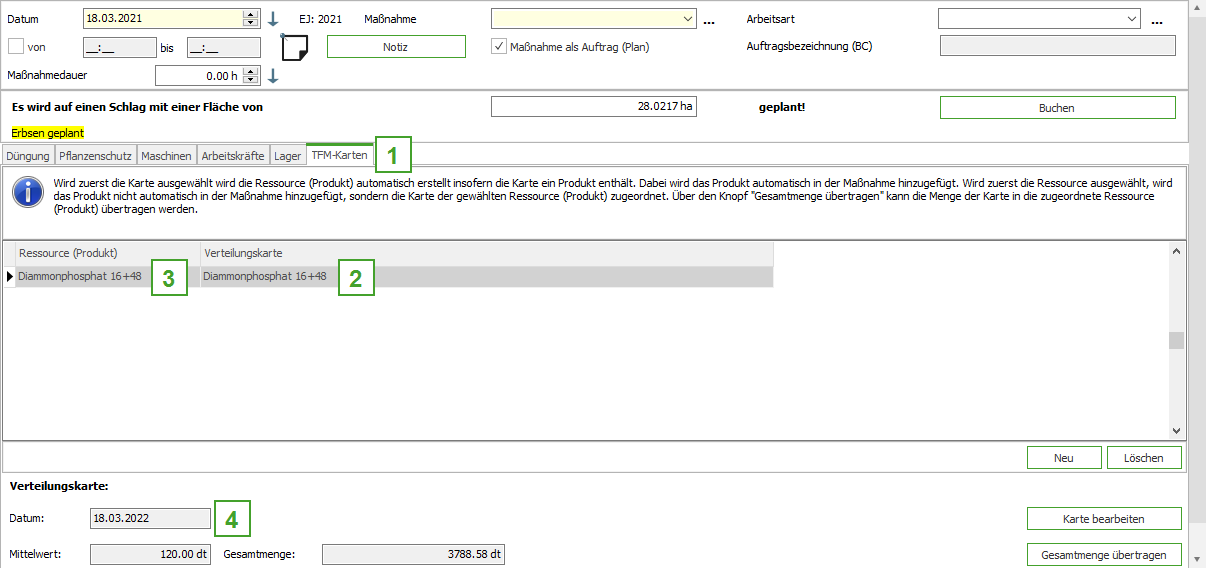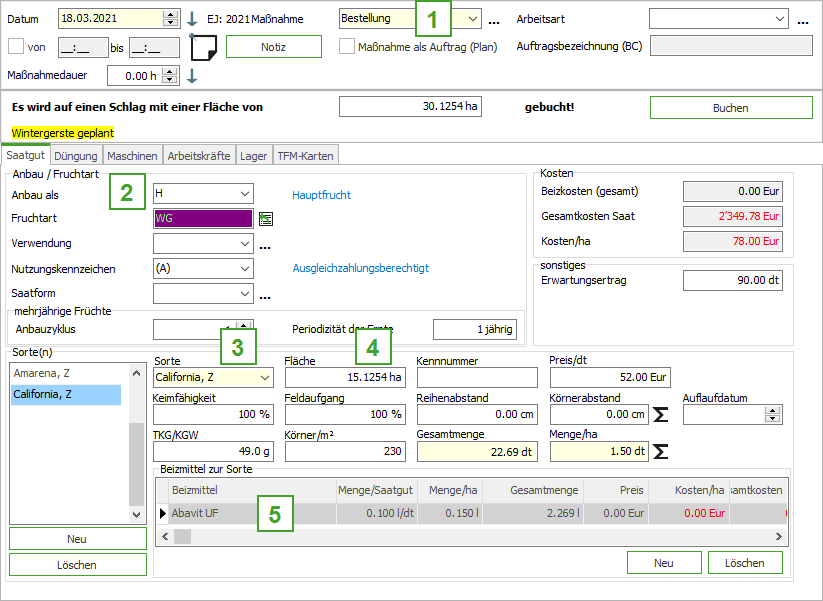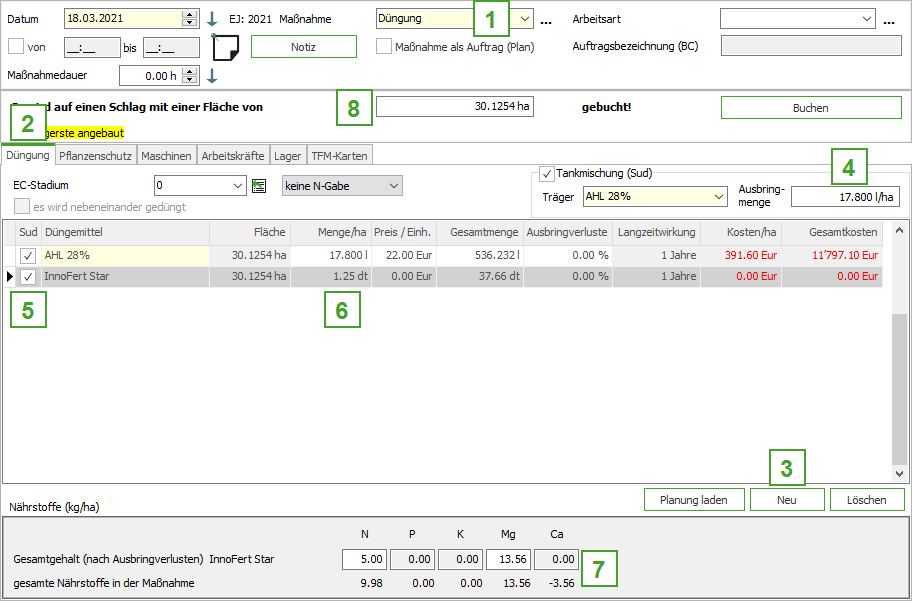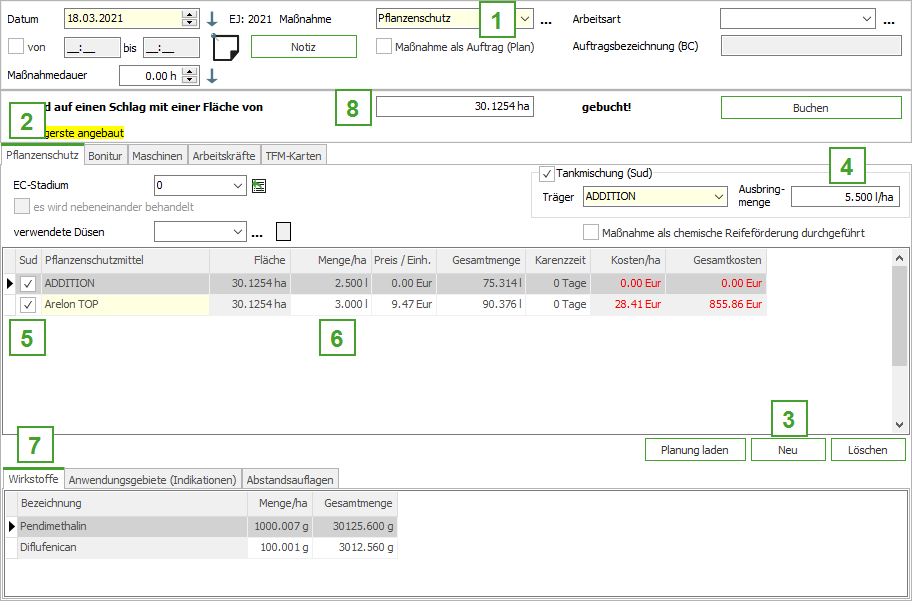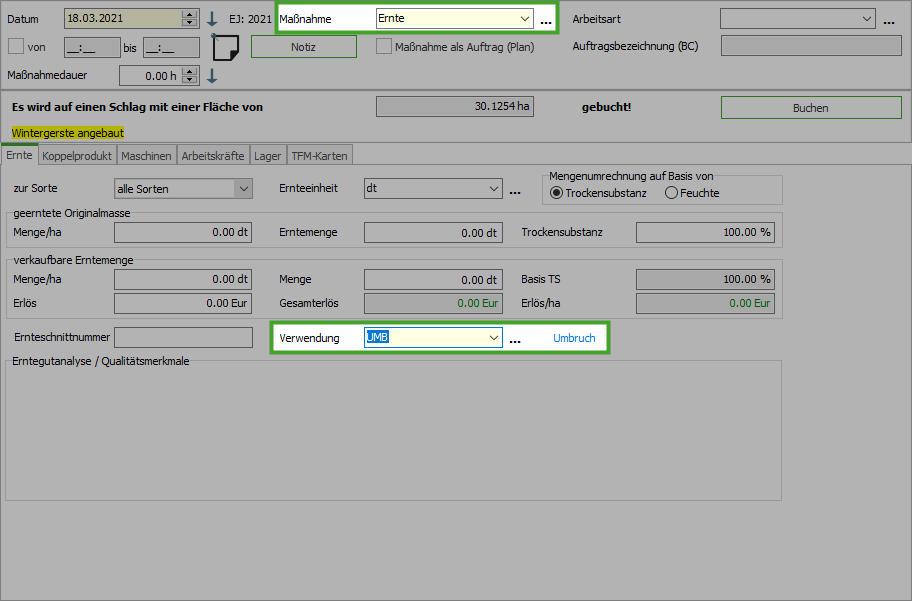Munkaműveletek nyilvántartása
Ez az oldal fordítás alatt van!
Egy művelet rögzítéséhez nyissa meg a művelet ablakot a Műveletek könyvelése ikon segítségével az eszköztárban.
A művelet ablak a következő elemekből áll:
- A művelet dátuma óra, perc pontosságra könyvelhető. Az időtartam átvihető a munkások és a gépek munkaidejéhez is. Ha több dolgozó vagy gép van megadva, akkor az időtartam mindre egyformán érvényes. Ha fel szeretné osztani az időt, azt manuálisan beírhatja.
- Művelet és munkafajta
- A kiválasztott művelethez tartozó megfelelő fül
- A [Könyvel] segítségével lezárul a művelet
Ha egy vagy több táblát egy művelethez hozzárendelnek, ezek az áttekintésben lesznek kijelölve.
Megjegyzés:
A munkaművelet dátumnak minden megjelölt táblán a beállított aratási éven belül kell lennie!
Műveletek, műveletrészek és munkafajták meghatározása
Egy művelethez tartozó műveletrész/ adatrögzítő fül hozzáadásához vagy eltávolításához kattintson a hárompontos kapcsolóhoz a művelet mögött, így megnyílik a Munkaműveletek meghatározása ablak.
- Válassza ki, hogy melyik műveletet kívánja szerkeszteni. A kapcsolófelületen újat is létrehozhat vagy a már meglévőket törölheti.
- Válassza ki azokat a füleket, amelyeket a műveletben kitöltendőként szeretne megjeleníteni.
A munkafajta mögött megjelenik egy hárompontos kapcsoló, mellyel további munkafajtákat hozhat létre. Ezek nincsenek további hatással a műveletre, hanem információként szolgálnak, és hasznosak lehetnek a kiértékeléseknél.
Műveletek módosítása
Egy művelet módosításához menjen a táblák részleteihez a [Munkaműveletek] fül alatt, vagy nyissa meg a jobb egérgomb | Műveletek mutatása helyi menü segítségével ezt a nézetet. A jobb egérgomb | Javít helyi menü segítségével jut el a már lekönyvelt művelet maszkjába. Itt az adatokat addig tudja módosítani, míg csak kívánja. A változtatások mentéséhez kattintson újra a [Könyvel]-re.
Ha a módosítandó művelet egy gyűjtőkönyvelés, úgy a módosítások minden táblánál átvételre kerülnek. Ha a változtatást egy gyűjtőkönyvelésből csak egy táblán kivánja végrehajtani, úgy ezt először a jobb egérgomb | Kivétel helyi menü segítségével kell a gyűjtőkönyvelésből kivenni.
Részterületek könyvelése
Részterületek könyvelése a bordcomputerről
Ha a területeket olyan gépekkel művelték, amelyek a művelt területet feljegyzik, úgy abból kell kiindulni, hogy a bordcomputer által mért terület csak ritkán azonos a tényleges táblaterülettel.
Mivel a bordcomputerről mért terület soha nem fog megegyezni a táblaterülettel, a NEXT Farming Pro programban nem lehet egyértelműen meghatározni, hogy egy tábla részterületének műveléséről van-e szó.
Legtöbb esetben a teljes táblaterület művelése történik, amely, a fent említett okokból nem ismerhető fel a bordcomputer területéről. Ezen speciális körülményhez igazodva a felhasználó számára a döntés opcionálisan rendelkezésre áll.
A szerkesztő fejrészében egy kijelölő elem áll rendelkezésre, ahol be lehet állítani, hogy „részterületkezelés”-ről volt-e szó ennél a műveletnél.
Az alapértelmezett érték az „IGEN” a „táblaméretnek elsőbbsége van!” opciónak. Ebben az esetben mindig a tábla területe lesz művelt területként megadva (teljes tábla művelésre került) függetlenül attól, hogy milyen területet mért a bordcomputer.
Ha ezt az opciót kikapcsolják, úgy egy részterület művelése lesz a kiindulópont, és a bordcomputerrel ténylegesen mért terület lesz a műveletben könyvelve.
Ezt az állapotot továbbá kijelzi a szerkesztő a terület adatainak színes megjelenítésével. Az összes zölddel jelzett terület ténylegesen le lett könyvelve.
Ezen felül van egy korlátozás, ami szerint a bordcomputer szerinti terület (művelt terület) soha nem szabad, hogy nagyobb legyen, mint a táblaterület! Legalábbis az eszközök, ill. cikkek kijuttatási területére érvényes ez a korlátozás. Gépek, ill. munkaerők több területet tudnak a táblából művelni.
Ezért a művelt terület automatikusan a táblaterülethez lesz igazítva akkor is, ha ezt túllépik, ha a „táblaméretnek elsőbbsége van!” opció nem aktív!
Ebben a példában egy tábla (teljes területe) trágyázva lett, azonban a géppel nagyobb területet jártak be:
Teljes terület trágyával (több nem lehetséges!).
von der Maschine bearbeitete Fläche.
Ha ezzel szemben részterületek kerülnek művelésre, úgy a „táblaméretnek elsőbbsége van!” opciót ki kell kapcsolni. Ezek ekkor a területek oszlopaiban lévő kiértékelésekben is megjelennek.
Táblatörténet kiértékelés egy 45,4603 ha területű tábla esetében, ahol csak 25,13 ha terület lett növényvédő szerrel kezelve.
Gleicher Schlag beim Verbrauchsmitteleinsatz.
Ugyanaz a tábla a „Növényvédelem” kiértékelésekor
A manuálisan rögzített műveletek könyvelése
A műveleteket manuálisan rögzíthetők, ezek történhetnek ugyanúgy csak részterületekre, azonban ez csak a szóló könyvelésekre érvényes. Nem lehetséges gyűjtőkönyvelésekben részterületeket megadni az egyes táblákhoz, mindig a teljes táblaterülettel dolgozunk.
Az, hogy hogyan történik a részterületek bevitele, függ a kiválasztott művelettől.
Részterületek vetés esetén
Ehhez két változat lehetséges:
- A műveletben lévő tábla nagysága az Egy x.xxxx ha területű táblára történik a könyvelés! sorban lesz kiigazítva.
- Vetés esetén a területet meg lehet adni egy fajtához, amelyen a fajtát kijuttatták. Ez különösen fontos, ha több fajtát juttattak ki egy táblán.
Részterületek trágyázása vagy növényvédő szeres kezelése esetén
Ehhez két változat lehetséges:
- A műveletben lévő tábla nagysága az Egy x.xxxx ha területű táblára történik a könyvelés! sorban lesz kiigazítva.
- A trágyázás, ill. a növényvédelem fülén a pipa Egymás melletti trágyázás ill. Kezelés opció lesz aktiválva, ha több szert juttattak ki egy tábla részterületein.
Részterületek aratás esetén
A műveletben lévő tábla nagysága az Egy x.xxxx ha területű táblára történik a könyvelés!! sorban lesz kiigazítva.
Feladatok feladatlistákkal
Egy feladatnak a hozzá tartozó feladatlistával való rögzítéséhez először egy normál művelet készül a megfelelő maszk segítségével. Itt fontos, hogy a pipa a Művelet mint feladat opcióhoz kerüljön, a művelet feladatként való megjelölése érdekében.
Egy feladathoz tartozó feladatlista nyomtatásához menjen a táblarészletek könyvelt műveleteihez, és válassza ki a megfelelő feladatot. Az olyan feladatok pirossal lesznek megjelölve, amelyek még nem kerültek be a bordcomputerbe; a már bevittek pedig zölddel.
Itt a következő lehetőségeink vannak:
- A jobb egérgomb | Feladat nyomtatása helyi menüből nyomtatni, vagy
- A [Feladatlista] kapcsolófelület segítségével.
Ha a feladatokat egy bordcomputer számára kiírják, úgy a feladatlistákat a varázslón keresztül lehet feladatként írni, és azonnal kinyomtatni.
Feladatok applikációs térképekkel
Egy applikációs térkép feladathoz történő hozzárendelése következőképpen történik:
- Lépjen az [Eloszlási térképek] lapra a munkaművelet könyvelésnél.
- Válassza ki az ehhez a feladathoz használni kívánt térképeket. Az ehhez a táblához létrehozott összes applikációs térkép kiválasztható. Ha rendelkezésre áll alaptérkép, az nem a térkép nevével, hanem Alaptérkép néven jelenik meg.
- Válassza ki az applikációs térképhez használni kívánt terméket.
- Az eloszlási térkép alatt áttekintést kap a használt applikációs térképről.
Megjegyzés:
Egy feladathoz több applikációs térkép is hozzárendelhető. Ezeket az [Új] gombbal adhatja hozzá.
Feladat gyűjtőkönyvelése több táblára alaptérképekkel
Feladatok olyan applikációs térképekkel amelyek nem alaptérképek csak egyesével hozhatóak létre minden táblára. Ha több táblára szeretne feladatot létrehozni gyűjtőkönyveléssel, ez alaptérképek használatával lehetséges. Következőképpen járjon el:
- Hozzon létre a kívánt táblákra egy applikációs térképet.
- Jelölje ki a táblákat és nyissa meg a műveleti áttekintőt.
- Az [Eloszlási térkép] lapon válassza ki az Alaptérkép applikációs térképet.
- Végül rendelje hozzá a terméket. Egy gyűjtőfeladat esetén ez ugyan az a termék minden alaptérképhez.
Vetés több fajta és/vagy másodvetés, ill. köztesvetés esetén
Egy köztesvetés és egy másodvetés könyvelését alapvetően ugyanúgy történik. Ezeket először a vetésforgóban kell megadni, amiből a program a könyvelések során magától felismeri, hogy melyik növényt kell, ill. lehet könyvelni, vagy pedig ezek közvetlenül a vetések könyvelésén keresztül lesznek létrehozva. Azt, hogy hogyan hozza létre a vetésforgóban a köztesvetéseket és másodvetéseket a könyvelés előtt, a Tábla Részletek fejezetből tudhatja meg. Ha a köztesvetések és másodvetések egy művelet segítségével lesznek létrehozva, úgy az a vetésen keresztül történik.
- Műveletként válassza a vetést.
- Itt lehet választhatóan a főnövényt, a másodvetést vagy a köztesvetést könyvelni, ill. elkészíteni. A másodvetés akkor kezdődik, amikor az még nem lett a vetésforgóban létrehozva, a vetés dátumával. Adjon meg a másodvetéshez egy dátumot, amikor annak be kell fejeződnie. Válassza ki, hogy milyen növényre szóljon a vetés.
- Válassza ki, hogy melyik fajtára szóljon a vetés.
- Ha több fajtára lenne vetés egy táblán, akkor meg kell változtatni a fajtához tartozó területet.
- Szintén lehetséges több csávázószer megadása az adott, kiválasztott fajtához.
Megjegyzés:
Egy növény több fajtájának termesztése lehetséges csak. Ha több növényre szól a vetés, úgy a táblát fel kell osztani.
Trágyázás tápanyagokkal
A trágyázás művelet könyvelése a könyvelési maszkban történik a [Trágyázás] fülön, amely alapesetben a [Trágyázás] műveletnél hívható le. De a [Trágyázás] fület más műveleteknél is lehet aktiválni.
- Válassza ki a trágyázás műveletet. Kiegészítésképpen a munkafajtákon keresztül meg lehet adni, hogy hogyan történt a trágyázás.
- Megjelenik a [Trágyázás] fül, a kijuttatott szerek és azok mennyiségei megadásához.
- Az [Új] gomb segítségével további sorokat lehet a kiegészítő szerek számára hozzáadni. A kiválasztandó műtrágyát a Trágyák, a Törzsadatok | Táblák | Trágyák alatt kell bevinni. A trágyákhoz a tápanyagtartalmat is kell rögzíteni.
- Folyékony trágyák esetében tankkeveréket is lehet készíteni. A keverék vivőjének meghatározása után (ezt a szerek listájában kell kiválasztani pl. víz) meg lehet adni a kijuttatandó mennyiséget a teljes tankkeverékhez.
- A [Tankkeverék] aktiválásával lehet meghatározni, hogy mely szerek legyenek együttesen kijuttatva egy keverékben.
- A kijuttatott keveréket mind mennyiség/ha, mind összmennyiség formájában is meg lehet adni.
- Lent a tápanyagok lesznek kilistázva, amelyek kijuttatásra kerülnek. Az első sorban látható a kiválasztott szer mennyisége, alatta az összes szer tápanyagának teljes mennyisége. Egy szerhez be lehet vinni célzottan egy tápanyagértéket is. A tápanyagérték bevitele után az aktuális műtrágya mennyisége hozzá lesz igazítva a tápanyaghoz. A tápanyag feliratára való kattintással lehet az elemi-, ill. oxid-forma között váltani, a megadott érték ennek megfelelően lesz átszámítva.
- Ha csak egy táblára könyvelünk, meg lehet változtatni a területet, amelyre a trágya kijuttatásra kerül. Ez nem lehetséges a gyűjtőkönyvelésekben. Több táblára való könyvelés esetén mindig a teljes területtel számolunk.
Megjegyzés:
Ha egy kiválasztott szer sorában vagyunk, az F2-billentyű megnyomásával ennek a szernek a törzsadat-bejegyzésébe juthatunk. A törzsadatok végrehajtott változtatásai azonban csak a szer újbóli kiválasztásával kerülnek be a könyvelésbe.
A [Gépek] fülön lehet az alkalmazott gépeket és eszközöket dokumentálni. Ha a gépnél / eszköznél a törzsadatokban bevitelre került a tárolókapacitás, úgy a feladatlistán kiszámításra kerül a szükséges töltések száma, valamint az utolsó töltésre vonatkozó maradék mennyiség.
Ha a Törzsadatok | Táblák | Trágyák opcióban egy hosszúhatás kerül bevitelre, úgy itt az első év megadott százalékos arányával történik a számítás.
Egymás melletti könyvelés
Az egymás melletti trágyázás funkció kijelölésével adjuk meg a program számára, hogy a kijuttatott műtrágyák nem keverékként, hanem térben elkülönítve (egymás mellett) kerülnek kijuttatásra. Ezt a funkciót nem lehet gyűjtőkönyvelés esetében aktiválni. Aktivált funkció esetén így minden trágyához meg lehet adni a megfelelő területet, amelyen a szer alkalmazásra kerül.
Növényvédelem indikációkkal és előírásokkal
A növényvédelem művelet könyvelése a könyvelési maszkban történik a [Növényvédelem] fülön, amely alapesetben a Növényvédelem műveletnél hívható le.
- Válassza ki a növényvédelem műveletet. Kiegészítésképpen a munkafajtán keresztül meg lehet még adni, hogy hogyan történt a kijuttatás.
- Megjelenik a [Növényvédelem] fül, a kijuttatott szerek és azok mennyiségei megadásához.
- Az [Új] gomb segítségével további sorokat lehet a kiegészítő szerek számára hozzáadni. A kiválasztandó növényvédő szert a Növényvédőszerek, a Törzsadatok | Táblák | Növényvédő szerek alatt kell bevinni. A növényvédő szerekhez rögzíteni kell a hatóanyagokat, az indikációkat és az előírásokat is. Ezek a könyveléskor automatikusan megjelennek.
- Folyékony növényvédő szerek esetében tankkeveréket is lehet készíteni. A keverék vívőjének meghatározása után (ezt a szerek listájában kell kiválasztani pl. víz) meg lehet adni a kijuttatandó mennyiséget a teljes tankkeverékhez.
- A [Tankkeverék] aktiválásával lehet meghatározni, hogy mely szerek legyenek együttesen kjuttatva egy keverékben.
- A kijuttatott keveréket mind mennyiség/ha, mind összmennyiség formájában is meg lehet adni.
- Lent a hatóanyagok, az indikációk és az előírások lesznek kilistázva. Válassza ki azokat az indikációkat, amelyek relevánsak a kijuttatáskor.
- Ha csak egy táblára könyvelünk, meg lehet változtatni a területet, amelyre a növényvédő szer kijuttatásra kerül. Ez nem lehetséges a gyűjtőkönyvelésekben. Több táblára való könyvelés esetén mindig a teljes területtel számolunk.
Megjegyzés:
Ha egy kiválasztott szer sorában vagyunk, az F2-billentyű megnyomásával ennek a szernek a törzsadat-bejegyzésébe juthatunk.
A [Gépek] fülön lehet az alkalmazott gépeket és eszközöket dokumentálni. Ha a gépnél / eszköznél a törzsadatokban bevitelre került a tárolókapacitás, úgy a feladatlistán kiszámításra kerül a szükséges töltések száma, valamint az utolsó töltésre vonatkozó maradék mennyiség.
Az indikációk dokumentációja
A növényvédelmi törvény szerint növényvédő szerek használatakor nem áll már fenn a felhasználási terület (indikáció) dokumentációs kötelezettsége, de ez a „Helyes Mezőgazdasági Gyakorlat” értelmében továbbra is ajánlott.
A NEXT Farming Proprogramban történik az indikációk dokumentációja, a következők szerint:
Törzsadatrögzítés
Annak módját, hogy hogyan rögzítse a növényvédő szerek törzsadatait, lásd a Törzsadatok | Táblák | Növényvédőszerek fejezetben.
Bejegyzés a műveletben
A könyvelési maszkban a növényvédő szer kiválasztásakor a [Felhasználási terület (indikáció)] fül alatt jelennek meg a növényvédő szerhez megadott indikációk. Itt az indikáció kijelölésével lehet megadni, hogy mi ellen kerül valójában felhasználásra a növényvédő szer ennél a könyvelendő műveletnél.
Egy több növényvédő szerből álló keverék esetében az indikációt minden szerhez külön-külön kell kijelölni.
Megjegyzés:
A művelet rögzítésénél a növényvédő szer katalógust is segítségül lehet hívni.
Ehhez a felhasználandó növényvédő szer kerül kijelölésre, majd ehhez a szerhez a előírások fülön lehet a növényvédő szer katalógust használni.
Előírások dokumentációja
Ennek a táblatörzskönyvhöz / GIS-hez tartozó funkciónak az a célja, hogy egy növényvédelem művelethez a szóba jöhető előírásokat dokumentálja.
Az előírásokat a NEXT Farming Pro programban három helyen lehet elhelyezni:
- a Törzsadatok | Táblák | Növényvédőszerek-ban
- a Tábla nyilvántartás-ban
- a Kizárt területek digitalizálása-ban
Feltörés
Ha egy főnövényhez feltörést kell dokumentálni (pl. kifagyás után), úgy az NEXT Farming Pro -ban szükséges az addigi főnövényt másodvetéssé minősíteni.
Ha a feltörés csak a tábla egy részét érinti, úgy ezt előbb fel kell osztani, mivel egy táblán (az agrártámogatások értelemben) csak egy főnövény lehet.
A feltörés a NEXT Farming Pro programban a következő lépésekben történik:
- Először az érintett táblához egy aratás könyvelendő (a feltörés napjával).
- Ezt az aratást az Feltörés felhasználással kell bevinni. Alapesetben 0 t/ha hozam lesz megadva.
- Az aratási év befejezésére vonatkozó kérdést [Igen]-nel kell megválaszolni (az eddigi főnövény aratási éve befejeződött)
- Ezt követően a táblához a Tábla nyilvántartás-ba kell váltania és a [Vetésforgó] kártyafül kerüljön kiválasztásra.
- Hozza létre a vetésforgó bejegyzést a jobb egérgomb | Új | Bejegyzés utána helyi menü segítségével egy új növény megadásához
- Jelölje ki az újonnan létrehozott bejegyzést, és menjen a jobb egérgomb | Vetésforgó | Vetésváltás főnövény megadása helyi menüre. Ezáltal a főnövényből egy átállított másodvetés, az új bejegyzés pedig az új főnövény lesz.
Gyűjtőkönyvelés
Gyűjtőkönyvelés alatt azt könyvelést értjük, amely több táblára, ugyanolyan művelettel és az anyagok azonos felhasználásával történik. A vetés és az aratás gyűjtőkönyvelése ugyanolyan növények és fajták művelését feltételezi.
A gyűjtőkönyvelések a trágyázás, a növényvédelem menükben és a műveletek felsorolásában vannak egy G betűvel a ’Fajta’ oszlopban megjelölve.
Egy gyűjtőkönyveléshez az összes olyan tábla ki lesz jelölve a tábla áttekintésben, amelyekre könyvelni kell, ill. a táblák (pl. egy növényé) kijelölése történhet a Kijelöl funkció segítségével.
A könyvelési maszkokban a megjelölt táblák területeinek összege kerül megjelenítésre.
Megjegyzés:
Gyűjtőkönyvelésekben nem lehet részterületeket lekönyvelni.